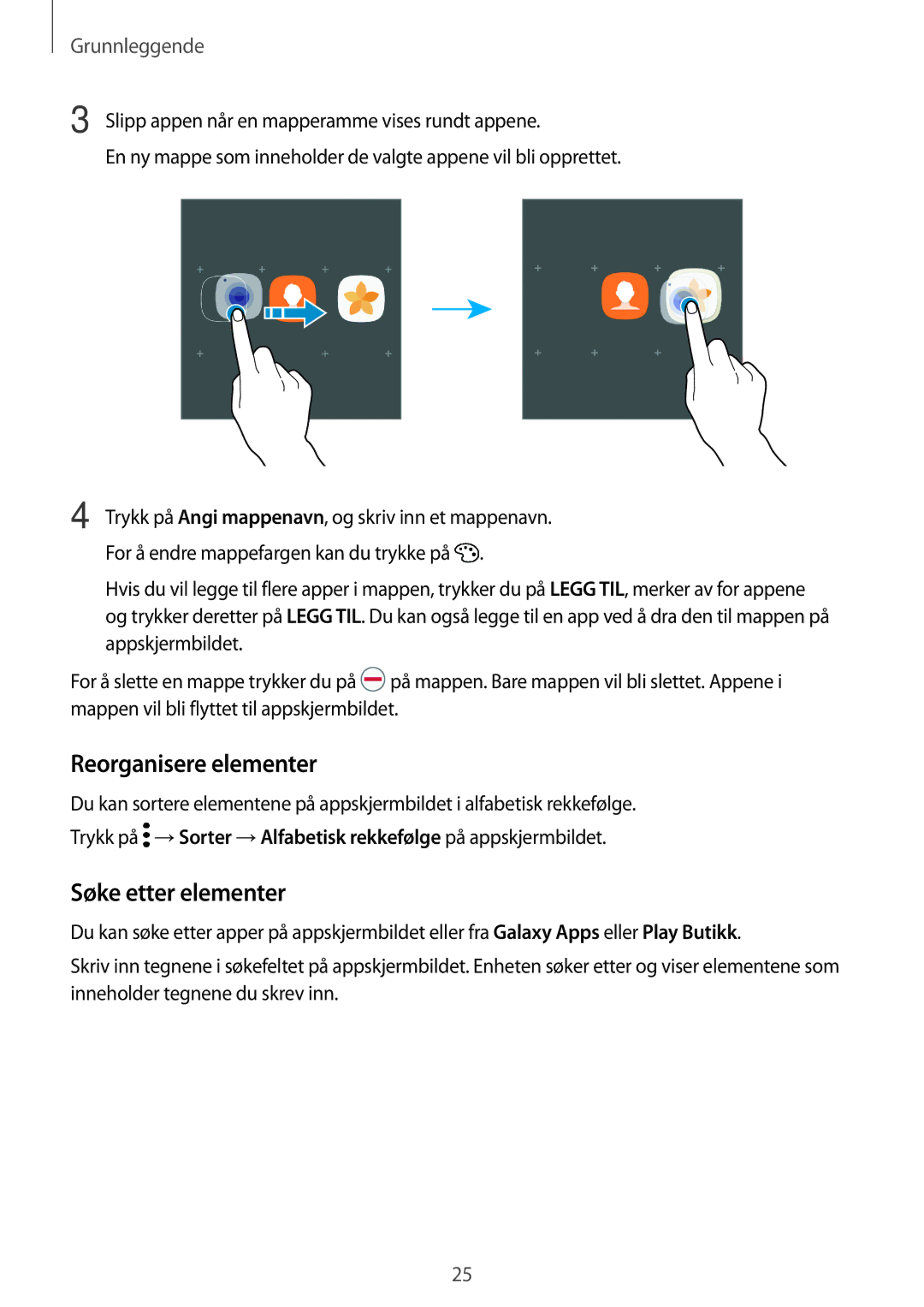Grunnleggende
3
4
Slipp appen når en mapperamme vises rundt appene.
En ny mappe som inneholder de valgte appene vil bli opprettet.
Trykk på Angi mappenavn, og skriv inn et mappenavn. For å endre mappefargen kan du trykke på ![]() .
.
Hvis du vil legge til flere apper i mappen, trykker du på LEGG TIL, merker av for appene og trykker deretter på LEGG TIL. Du kan også legge til en app ved å dra den til mappen på appskjermbildet.
For å slette en mappe trykker du på ![]() på mappen. Bare mappen vil bli slettet. Appene i mappen vil bli flyttet til appskjermbildet.
på mappen. Bare mappen vil bli slettet. Appene i mappen vil bli flyttet til appskjermbildet.
Reorganisere elementer
Du kan sortere elementene på appskjermbildet i alfabetisk rekkefølge.
Trykk på ![]() →Sorter →Alfabetisk rekkefølge på appskjermbildet.
→Sorter →Alfabetisk rekkefølge på appskjermbildet.
Søke etter elementer
Du kan søke etter apper på appskjermbildet eller fra Galaxy Apps eller Play Butikk.
Skriv inn tegnene i søkefeltet på appskjermbildet. Enheten søker etter og viser elementene som inneholder tegnene du skrev inn.
25